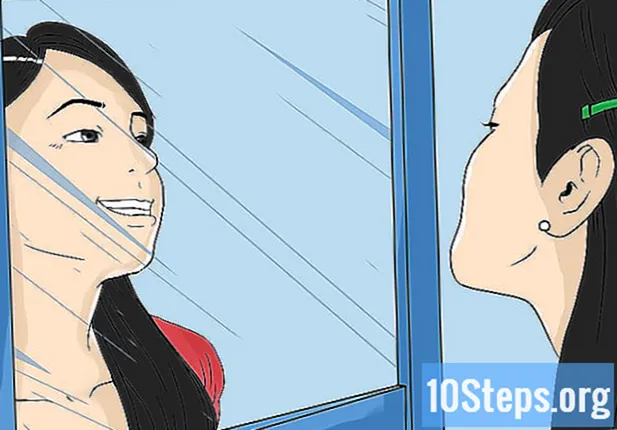Содержание
Панель задач Windows обеспечивает быстрый доступ к программам и приложениям, работающим на вашем компьютере. Он также содержит ссылки на меню «Пуск», область уведомлений, календарь и часы. Некоторым пользователям легче перемещаться по рабочему столу, размещая панель задач в верхнем, левом или правом углу экрана. Из этой статьи вы узнаете, как изменить положение панели задач в Windows 7, 8 и 10.
Шаги
Метод 1 из 4: Windows 10
Настройки панели задач »в нижней части меню. Затем откроется приложение «Настройки».

Щелкните раскрывающееся меню «▾» под заголовком «Расположение панели задач на экране».
Выберите место, в которое вы хотите переместить панель задач. После выбора позиция будет немедленно изменена.
Метод 2 из 4: Windows 8

Щелкните правой кнопкой мыши пустую область на панели задач. Затем откроется меню с инструментами настройки.
Убедитесь, что панель задач разблокирована. Внизу меню вы увидите опцию «Заблокировать панель задач». Если он выбран, снимите его и перейдите к следующему шагу.

Щелкните «Свойства» в нижней части меню. Затем откроется окно «Свойства панели задач и меню« Пуск »».
Установите флажок «Расположение панели задач на экране». В раскрывающемся меню выберите «Слева», «Справа» или «Сверху», чтобы изменить положение панели задач.
Щелкните Применить. # Щелкните OK, чтобы закрыть окно. Панель задач теперь будет изменена на новое место на экране.
Верните панель задач в исходное положение. Щелкните правой кнопкой мыши на панели задач, вернитесь к параметру «Свойства» в меню и выберите «Ниже» в раскрывающемся меню «Расположение панели задач на экране». Щелкните ОК, чтобы закрыть окно.
Метод 3 из 4: Windows 7
Щелкните левой кнопкой мыши пустую область панели задач.
Удерживая левую кнопку мыши, перетащите панель задач в новое место. Вы можете удерживать и перетаскивать полосу в верхнюю, левую или правую часть экрана.
Отпустите кнопку мыши. Панель задач теперь будет изменена на новое место на экране.
Верните панель задач в исходное положение. Щелкните левой кнопкой мыши пустую область панели задач, затем перетащите ее в нижнюю часть экрана и отпустите кнопку мыши.
Метод 4 из 4: настройка панели задач
Измените цвет панели задач. Щелкните по кнопке «Пуск».
Введите «панель задач» в поле «Поиск в Интернете и Windows». В меню выберите «Применить цвет при запуске, на панели задач и в Центре уведомлений».
Выбери цвет. Выделите нужный цвет, щелкнув один из цветных квадратов.
Применить к панели задач. Включите параметр «Показывать цвет при запуске, панели задач и центре уведомлений». Отключите параметр «Сделать меню« Пуск », панель задач и Центр поддержки прозрачными». Закройте окно «Настройки».
Добавьте или удалите ресурсы с панели задач. Щелкните его правой кнопкой мыши и выберите в меню «Свойства».
Включите или отключите функции панели задач. На вкладке «Панель задач» вы можете заблокировать ее, скрыть автоматически, использовать на ней маленькие кнопки или объединить кнопки, отображаемые на панели задач.
Добавить панель инструментов на панель задач. На вкладке «Панель инструментов» вы можете добавить панель инструментов веб-адреса, ссылку, индикатор заряда батареи или панель инструментов рабочего стола. Нажмите «Применить», чтобы сохранить изменения, и «ОК», чтобы закрыть окно.
подсказки
- Вы также можете щелкнуть левой кнопкой мыши на панели задач и перетащить ее в нужное место в Windows 8 и 10.
Предупреждения
- Перемещение панели задач может изменить положение значков и ярлыков на рабочем столе. В этом случае вам может потребоваться переставить их вручную.